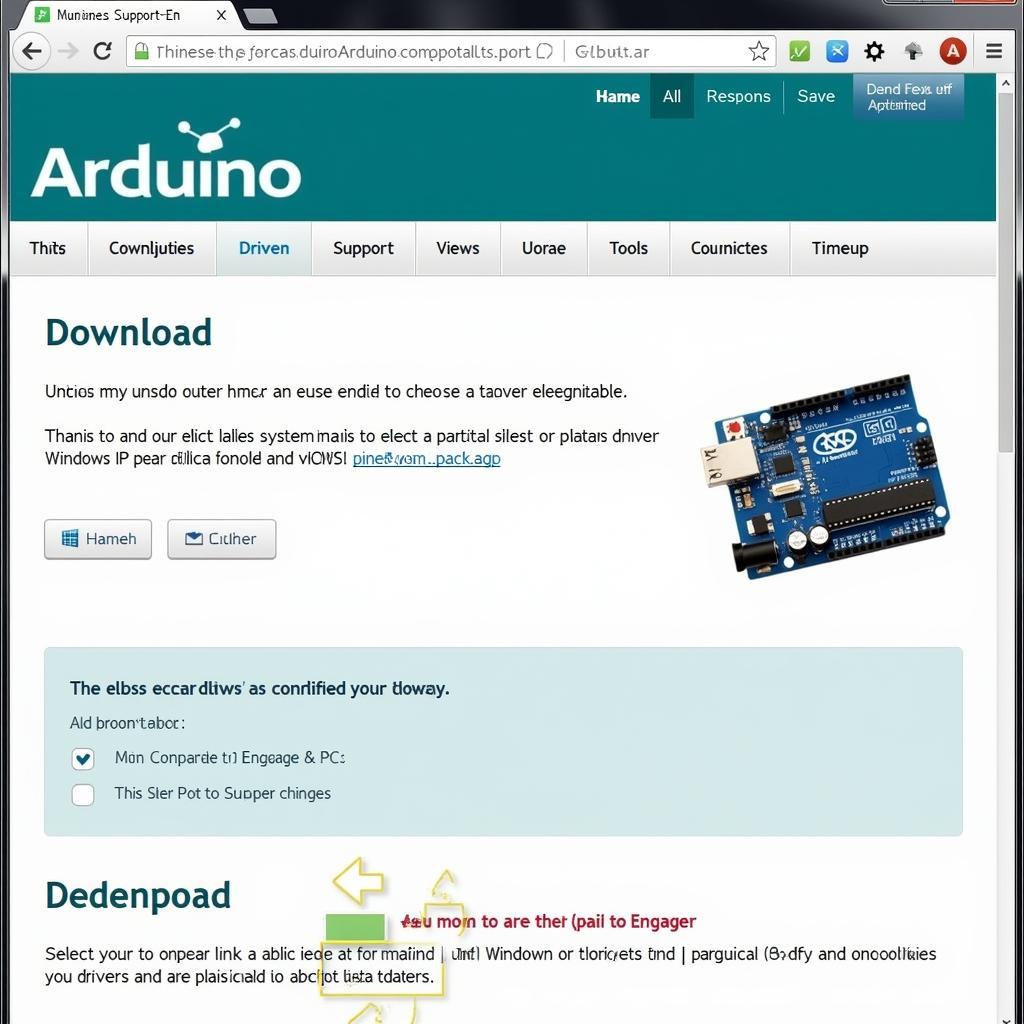Det kan virke overvældende at installere Arduino driveropdateringer på Windows XP, især i betragtning af operativsystemets alder og de hurtige teknologiske fremskridt. Denne guide tilbyder en omfattende, trin-for-trin tilgang til at installere disse værktøjer succesfuldt, hvilket sikrer, at dine Arduino projekter kører problemfrit på dette klassiske operativsystem.
Forstå Behovet for Driveropdateringer
Inden vi dykker ned i upload-processen, er det vigtigt at forstå, hvorfor det er essentielt at holde dine Arduino drivere opdaterede. Forældede drivere kan føre til kommunikationsfejl mellem din computer og Arduino boardet, hvilket hæmmer funktionaliteten og forhindrer succesfulde uploads af dine sketches. Opdaterede drivere sikrer kompatibilitet, forbedrer ydeevnen og retter potentielle fejl, hvilket giver en problemfri oplevelse.
Lokalisering af de Korrekte Arduino Drivere
Det første skridt i denne proces er at finde de korrekte drivere til dit specifikke Arduino board. Naviger til den officielle Arduino hjemmeside. Dette er den mest pålidelige kilde til ægte og opdaterede drivere. Find supportsektionen for din specifikke Arduino model. Download den Windows XP-kompatible driverpakke. Sørg for at downloade den korrekte version til dit operativsystems arkitektur (32-bit eller 64-bit).
Forberedelse af Dit Windows XP System
Inden du installerer driverne, skal du sikre dig, at dit Windows XP system er forberedt. Luk alle unødvendige applikationer, der kører i baggrunden. Dette vil forhindre potentielle konflikter og sikre en problemfri installationsproces. Tilslut dit Arduino board til din computer med et USB-kabel. Windows XP vil sandsynligvis registrere det som en ukendt enhed.
Installation af Driverne via Enhedshåndtering
Når driverne er downloadet, skal du udpakke den zippede fil til en let tilgængelig placering. Åbn Enhedshåndtering ved at højreklikke på „Denne computer‟, vælge „Egenskaber‟, derefter gå til fanen „Hardware‟ og endelig klikke på „Enhedshåndtering‟. Find den ukendte enhed, der repræsenterer dit Arduino board (det kan være listet under „Andre enheder‟ eller med et gult udråbstegn). Højreklik på den ukendte enhed og vælg „Opdater driversoftware‟.
Vælg muligheden for at søge efter driversoftware på din computer. Naviger til den mappe, hvor du udpakede de downloadede Arduino driverfiler. Vælg den relevante driverfil og klik på „Næste‟. Windows XP installerer driveren. Når installationen er fuldført, bør den ukendte enhed blive genkendt som dit Arduino board.
Fejlfinding af Potentielle Problemer
Nogle gange kan installationsprocessen støde på problemer. Hvis du oplever vanskeligheder, kan du prøve at genstarte din computer efter installation af driverne. Hvis problemet fortsætter, skal du sikre dig, at du har de korrekte drivere til dit Arduino board og Windows XP version. Konsulter Arduino hjemmesidens fejlfindingssektion eller online fora for specifikke løsninger. Kontroller, at USB-kablet fungerer korrekt. Prøv en anden USB-port, hvis det er nødvendigt.
Verificering af Driverinstallation
Efter installationen skal du verificere, at driverne er korrekt installeret. Åbn Arduino IDE. Vælg din boardmodel og COM-port i menuen Værktøjer. Prøv at uploade en simpel sketch til dit Arduino board. En vellykket upload bekræfter korrekt driverinstallation.
Konklusion
Succesfuld upload af Arduino driveropdateringsværktøjer på Windows XP sikrer et problemfrit og effektivt workflow for dine projekter. Ved at følge denne detaljerede guide kan du overvinde potentielle udfordringer og nyde den fulde funktionalitet af dit Arduino board på dette ældre operativsystem. Husk altid at konsultere den officielle Arduino hjemmeside for de seneste driveropdateringer og fejlfindingshjælp.
FAQ
- Hvor kan jeg finde de korrekte Arduino drivere til Windows XP? Den officielle Arduino hjemmeside er den mest pålidelige kilde.
- Hvad hvis Windows XP ikke genkender mit Arduino board? Prøv at genstarte din computer eller geninstallere driverne.
- Min Arduino IDE virker stadig ikke. Hvad skal jeg gøre? Tjek fejlfindingssektionen på Arduino hjemmesiden eller konsulter online fora.
- Er det sikkert at downloade drivere fra tredjeparts hjemmesider? Det anbefales at holde sig til den officielle Arduino hjemmeside for at undgå potentiel malware.
- Hvad hvis jeg er usikker på min Windows XP version (32-bit eller 64-bit)? Du kan finde denne information i dine Systemegenskaber (højreklik på „Denne computer‟ og vælg „Egenskaber‟).
- Kan jeg bruge en ældre version af Arduino driverne? Selvom det er muligt, anbefales det at bruge den nyeste version for optimal ydeevne og kompatibilitet.
- Hvad hvis mit Arduino board stadig vises som en ukendt enhed? Dobbelttjek at du valgte den korrekte driverfil under installationsprocessen.
Brug for yderligere assistance? Vores ekspertteam er tilgængeligt døgnet rundt. Kontakt os via WhatsApp: +1(641)206-8880, Email: [email protected] eller besøg os på 910 Cedar Lane, Chicago, IL 60605, USA.
Du er måske også interesseret i disse relaterede artikler på vores hjemmeside:
- Troubleshooting Common Arduino Connection Issues
- Optimizing Your Arduino IDE for Windows XP
- Understanding Arduino Driver Updates
For spørgsmål eller bekymringer, tøv ikke med at kontakte vores supportteam.